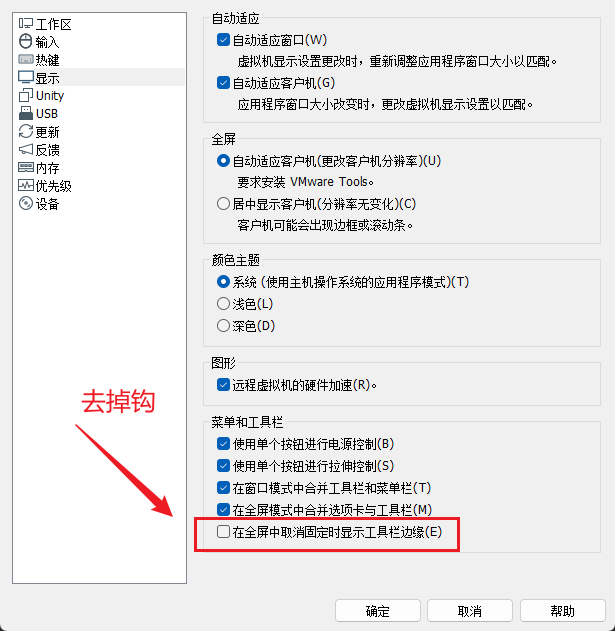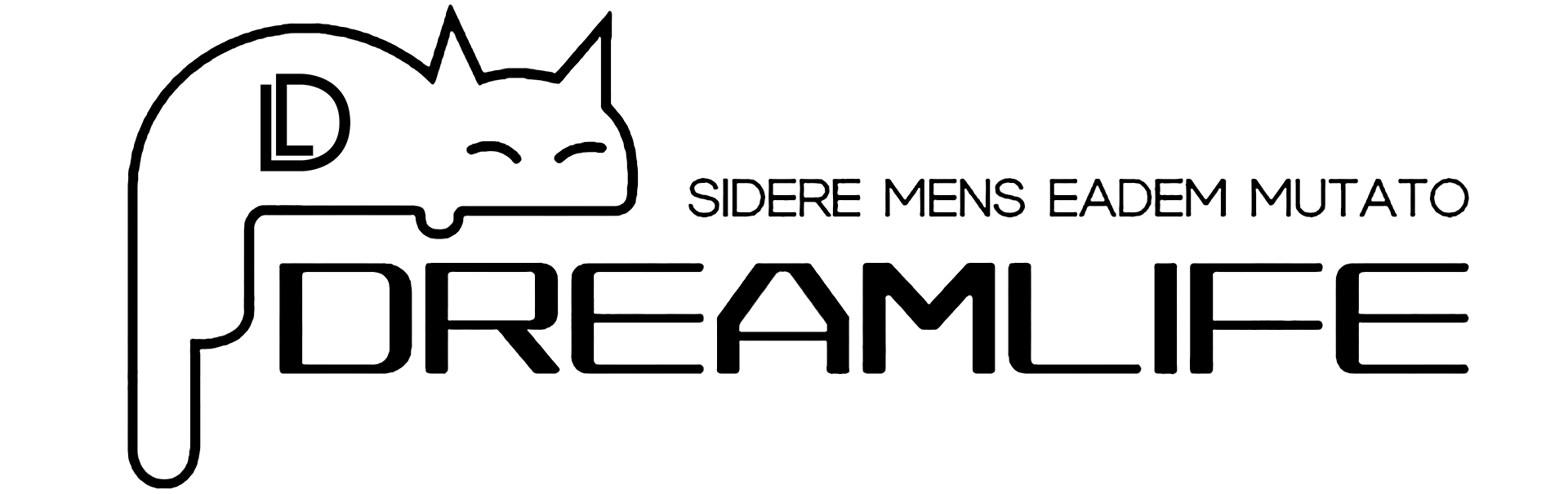
VMware 基本设置
文章目录
- VMware 基本设置
- 摘要
- 全局优化
- 内存
- 优先级
- 更新
- 反馈
- 虚拟机系统优化
- 尽可能多的分配资源
- 去掉多余的组件
- 开启3D图形加速和增加显存大小
- 高级设置
- 优化显示
关键字:
显示、
内存、
优化、
命令栏、
虚拟机
摘要
做Qt开发 久了,跨平台应该是一个绕不过去的坎,那么虚拟机应该也是一个绕不过去的坎,开始我一直都是下一步默认安装,完了装个虚拟机,设置一下CPU和内存基本就完事了,但是最近在Vmware 17 下,装了Debian 10 的虚拟机,并在里面试用Qt的时候,发现很卡顿,就想着优化一下,顺便记录一下,方便后期在配置虚拟机的时候使用。
全局优化
这个设置是针对VMWare设置的。主要设置内存和优先级以及更新以及客户体验计划
内存
在编辑->首选项界面中,找到内存选项,把额外内存选项下的“允许交换部分虚拟内存”改为“调整所有虚拟机内存使其适应预留的主机RAM”如下图所示。
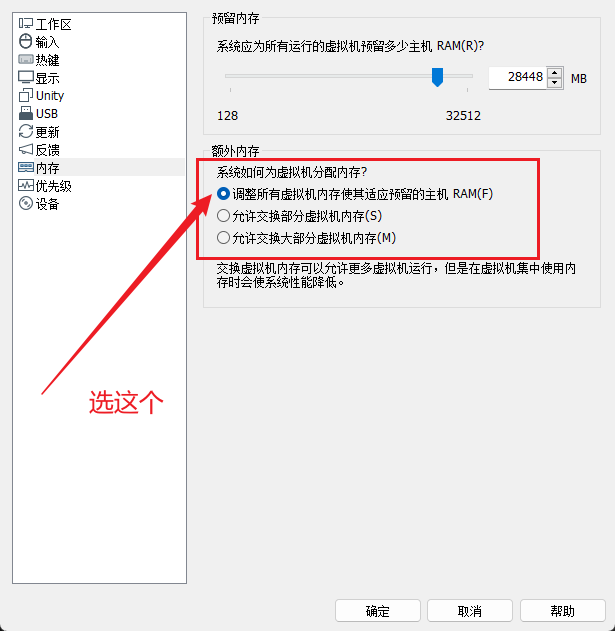
经过设置,虚拟机只使用物理内存,不会读硬盘(不使用类似交换文件的形式),使虚拟机具备最佳的性能。但需要注意的是虚拟机的运行数量是由物理内存决定的,因此要保证物理机有足够的物理内存供虚拟机使用,否则会出现因为内存不够导致虚拟机无法启动的情况。
优先级
在优先级里面,找到右侧第一个抓取的输入内容在下拉框中选择高
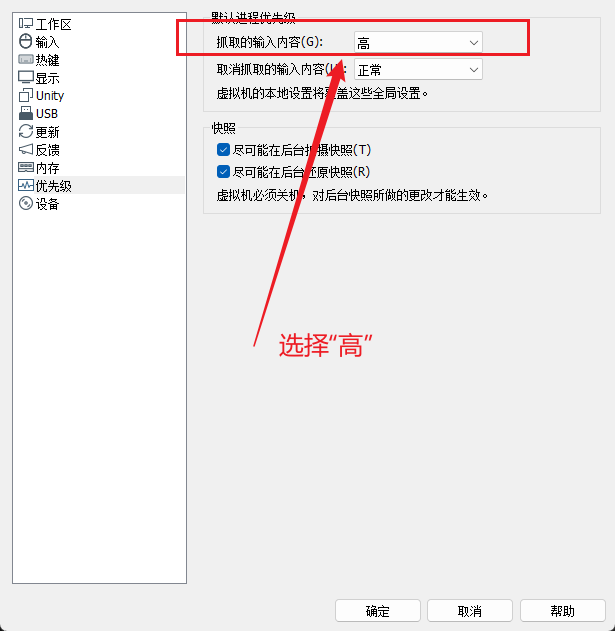
小贴士,这里有人建议把快照下面的两个选项也去掉,不过这个我实际体验下来没有发现太大区别。如下图

更新
还有人建议取消更新,这里我测试没有太大影响,所以保留,不过我不需要虚拟机自己更新,所以钩掉了启动时检查更新选项,小伙伴们自行决定即可。
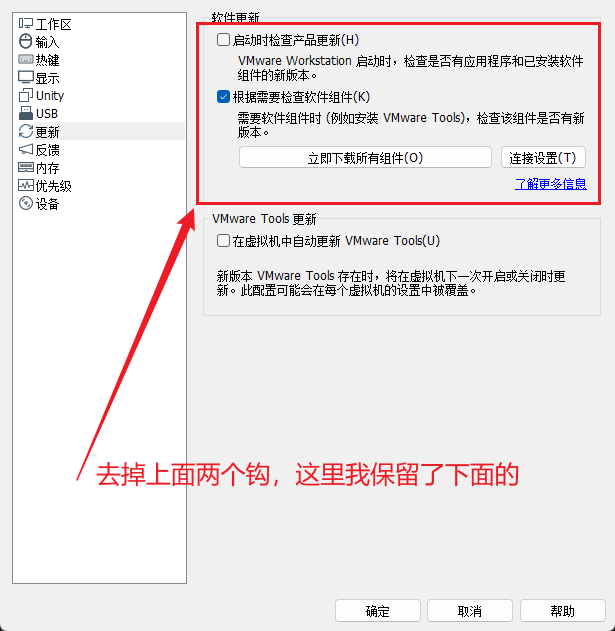
反馈
去掉客户体验计划,据说也可以加快点,但是这个感觉影响不太大,还是小伙伴自行测试
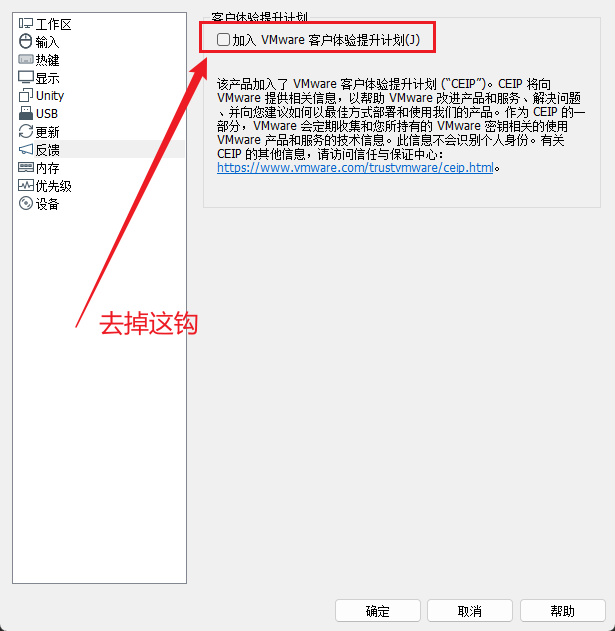
虚拟机系统优化
虚拟机系统优化,这里只能大致说一下我的设置。
尽可能多的分配资源
这个就不用多说了吧,给多少钱干多少事,一个道理,在条件允许下,尽可能的多的分配CPU核心,内存,和硬盘空间。
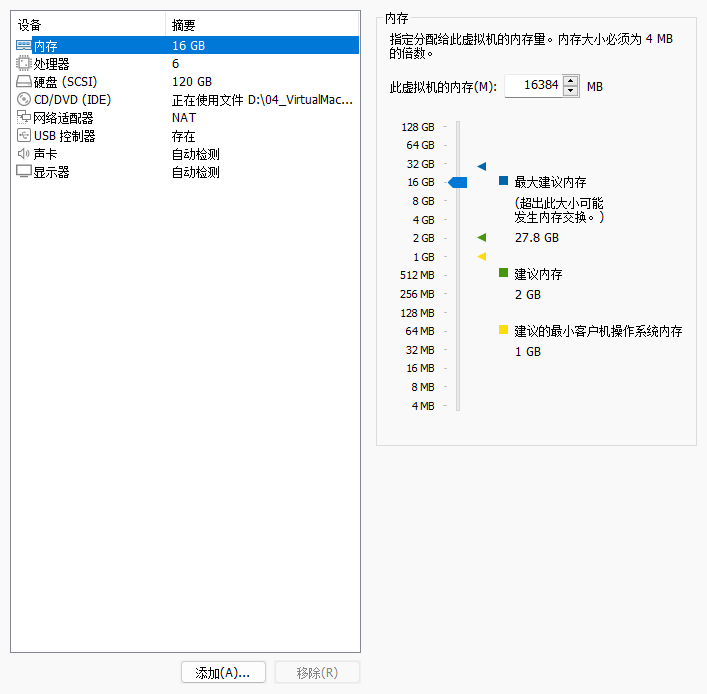
去掉多余的组件
可以在虚拟机设置界面里面把不用的设备都去掉,比如软盘,打印机,按需移除或添加即可。
开启3D图形加速和增加显存大小
如下图所示。这里的内存是从虚拟机内存共享的,设置过高会导致虚拟机内存不足引起卡顿或者报错。

高级设置
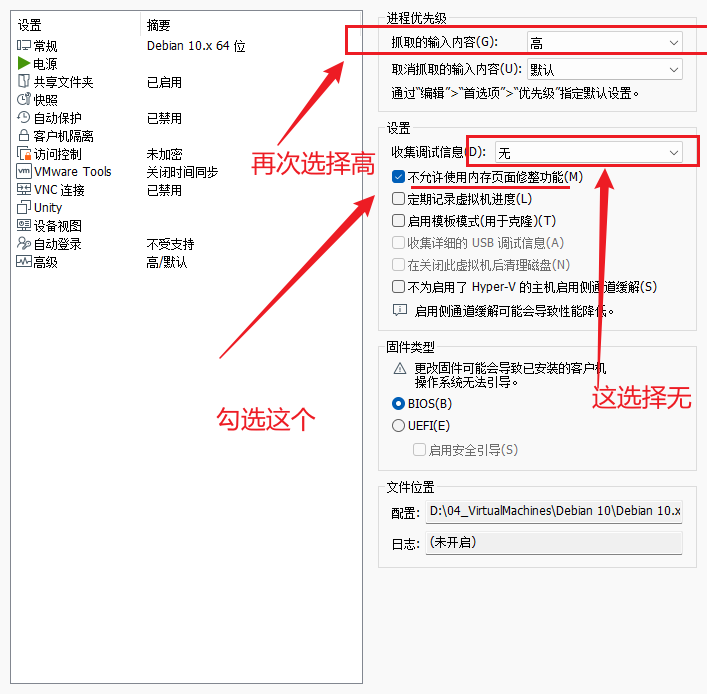
优化显示
在我们全屏的时候,会在虚拟机上面显示一条VM 命令栏的线,可以在首选项 ,显示,在最下方的菜单和工具栏中去掉最后一行“在全屏中取消固定是显示工具栏边缘”即可,如下图所示。